ზოგჯერ გუნდებმა შეიძლება გამოაგზავნონ უცნაური გაფრთხილება, რომელშიც ნათქვამია, რომ სერვისმა ვერ განაახლა თქვენი პროფილი. გაფრთხილება შემდეგნაირად იკითხება:თქვენი პროფილის განახლება ვერ მოხერხდა. ჩვენ ვერ შევძელით თქვენი პროფილის ინფორმაციის განახლება. აირჩიეთ „სხვა ანგარიშის გამოყენება“ რომ გამოხვიდეთ და გამოიყენოთ სხვა ანგარიში. აირჩიეთ „ხელახლა ცდა“, რათა ხელახლა სცადოთ თქვენი პროფილის განახლება.” სამწუხაროდ, ხელახლა ცდის ღილაკზე დაჭერა არაფერს აკეთებს.
რა უნდა გააკეთოთ, თუ გუნდებმა ვერ განაახლეს თქვენი პროფილი
გამოიყენეთ ვებ აპი
შეამოწმეთ, გაქვთ თუ არა იგივე შეცდომის შეტყობინება Microsoft Teams ვებ აპში. Წადი www.teams.microsoft.comდა აირჩიეთ "ამის ნაცვლად გამოიყენეთ ვებ აპი” გუნდების გასახსნელად ბრაუზერში. საუკეთესო შედეგისთვის გამოიყენეთ Edge ან Chrome. თუ გაფრთხილება გაქრება, პრობლემა დესკტოპის აპს ეხება.
თქვენ ასევე შეგიძლიათ დააინსტალიროთ Teams Mobile აპი და შეამოწმოთ თუ შეამჩნევთ რაიმე გაუმჯობესებას.
Მოგვიანებით სცადეთ
თუ პრობლემა ეხება ვებ აპს, ეს ნიშნავს, რომ რაღაც არასწორია თქვენს ანგარიშში. გუნდები, რომლებიც ვერ განაახლებს თქვენს პროფილს, შეიძლება მიუთითებდეს, რომ თქვენი ანგარიში ჯერ არ არის სრულად უზრუნველყოფილი სარეზერვო სისტემისგან. როგორც სწრაფი შეხსენება, როდესაც თქვენ უზრუნველყოფთ Teams-ის უფასო ანგარიშს, შესაძლოა გარკვეული დრო დასჭირდეს გუნდის სერვისების სინქრონიზაციას. დაელოდეთ რამდენიმე საათს და სცადეთ მოგვიანებით.
გაასუფთავეთ აპლიკაციის ქეში
სცადეთ აპლიკაციის ქეშის გასუფთავება და შეამოწმეთ, გადაჭრის თუ არა ეს გამოსავალი პრობლემას. მიჰყევით ქვემოთ მოცემულ ნაბიჯებს, რათა ამოიღოთ Teams ქეში Windows-სა და macOS-ზე.
გაასუფთავეთ Teams App Cache Windows-ზე
- დააწკაპუნეთ მაუსის მარჯვენა ღილაკით გუნდების ხატულაზე თქვენს დავალების პანელში.
- აირჩიეთ თავი დაანებე აპლიკაციის დახურვისთვის.
- შემდეგ, გაშვება ფაილების მკვლევარი.
- ნავიგაცია %AppData%\Microsoft\Teams.

- წაშალეთ ყველა ფაილი Teams საქაღალდედან.
- გადატვირთეთ გუნდები.
თუ პრობლემა შენარჩუნებულია, გადატვირთეთ კომპიუტერი და სცადეთ ხელახლა.
გაასუფთავეთ Teams App Cache Mac-ზე
- დატოვეთ Microsoft Teams.
- Წადი ~/ბიბლიოთეკა/აპლიკაციის მხარდაჭერა/Microsoft/Teams.

- წაშალეთ ფაილები გუნდის საქაღალდიდან.
- გადატვირთეთ აპლიკაცია.
წაშალე შენი მობილურის ნომერი
გადადით თქვენს Microsoft-ის ანგარიშის გვერდი, და ნავიგაცია Პროფილის ინფორმაცია. ეს არის განყოფილება, რომელიც მიუთითებს ფსევდონიმსა და შესვლის პრეფერენციებზე. უბრალოდ წაშალეთ თქვენი მობილურის ნომერი, როგორც შესვლის საშუალება.
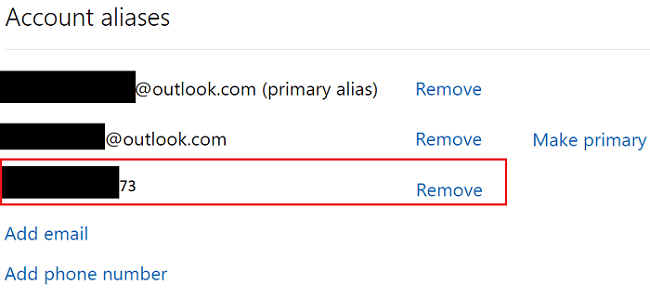
დაუბრუნდით თქვენს Microsoft ანგარიშს და განაახლეთ ყველაფერი. შემდეგ გაუშვით Teams დესკტოპის აპი და შეამოწმეთ პრობლემა შენარჩუნებულია თუ არა. თუ ასეა, სცადეთ შეცვალოთ თქვენი პროფილის სურათი და შეამოწმეთ, აქვს თუ არა ამას რაიმე განსხვავება.
სხვათა შორის, თქვენი ტელეფონის ნომრის წაშლის შემდეგ, Microsoft მოგთხოვთ ახლის დამატებას. თქვენ ასევე მიიღებთ დამადასტურებელ კოდს ახალი ტელეფონის ნომრის დამატებისას. შეგიძლიათ გამოიყენოთ იგივე ნომერი, რაც ადრე წაშალეთ; ნამდვილად არ აქვს მნიშვნელობა. შეინახეთ ცვლილებები და სცადეთ შეხვიდეთ თქვენს გუნდების ანგარიშში.
ხელახლა დააინსტალირეთ გუნდები
თუ Teams აპი დაზიანდა, წაშალეთ ის და გადატვირთეთ კომპიუტერი. შემდეგ გადადით Microsoft-ის ოფიციალურ ვებსაიტზე და ხელით ჩამოტვირთეთ გუნდები. ორჯერ დააწკაპუნეთ ინსტალერზე აპის დასაყენებლად. შეამოწმეთ, გადაჭრის თუ არა პრობლემას აპის ახალი ასლის დაყენება.
დასკვნა
თუ Microsoft Teams ვერ განაახლებს თქვენს პროფილს, სცადეთ შეხვიდეთ თქვენს ანგარიშში ვებ აპის მეშვეობით. გარდა ამისა, გაასუფთავეთ აპლიკაციის ქეში. შემდეგ გადადით თქვენი Microsoft ანგარიშის გვერდზე და წაშალეთ თქვენი მობილურის ნომერი, როგორც შესვლის საშუალება. თუ პრობლემა შენარჩუნებულია, წაშალეთ და ხელახლა დააინსტალირეთ Teams. ასევე შეგიძლიათ მოგვიანებით სცადოთ შესვლა; შესაძლოა, გუნდებს მეტი დრო დასჭირდეს, რათა სრულად უზრუნველყოს თქვენი ანგარიში ბექენდიდან.
ამ გადაწყვეტილებიდან რომელი დაგეხმარათ პრობლემის მოგვარებაში? შეგვატყობინეთ ქვემოთ მოცემულ კომენტარებში.